联想笔记本不知道怎么进入pe
联想笔记本电脑进入PE的具体操作步骤如下:1、首先,将U盘插在电脑上,然后打开老毛桃U盘启动工具的主界面,选择刚刚插入的U盘:2、然后,在启动模式中选择USB-HDD,同时设置好U盘的格式:3、之后,点击下面的一键制作USB启动盘的按钮:4、然后,会弹出一个备份U盘数据的警告窗口,点击确定按钮:5、接着,老毛桃U盘启动工具就会自动的扫描U盘,并创建启动数据了:6、最后,在重启时按下电脑的热键就可以进入pe系统了:
1、PE系统是我们的电脑中的备用系统,当我们的主系统出现问题的时候,就可以使用PE系统对电脑主系统进行重装还原等操作。2、使用U盘进行系统还原,首先我们需要使用启动U盘制作工具或者软件,将我们的U盘制作成为启动U盘。3、随后我们将U盘插入电脑的USB接口,重启电脑,在电脑开机页面根据电脑型号按下特定键,进入到BIOS页面,设置Phoneix Award为USBHDD。4、将USB的U盘接口设置为电脑第一启动项,之后再次重启电脑,就会直接进行U盘启动盘的读取,进入到系统镜像还原页面。5、根据U盘启动盘内部制作的不同,我们进行系统还原的页面也会有所不同,我们直接选择系统还原选项进行还原即可。6、使用U盘启动盘进行系统还原,根据U盘的质量,系统镜像的速度会有所不同,等待系统还原完毕后,即可重启电脑进行正常操作了。
PE系统是启动盘中带的系统,不是笔记本上的,你把制作好的光盘或U盘插好,启动电脑后按F12(或者是按F1、F2,注意看提示,不同的笔记本进入启动项的热键是不同的),在出现的启动顺序中,看清楚哪个是你需要的启动项,U盘就选U盘,光驱就选光驱,用光标键移动并选择后按回车键确认,就能进入光盘或U盘引导界面了,在出现的引导界面中再选择PE系统,这样才能进入到PE系统中
安装系统时无法进入引导安装项关于您咨询的“安装系统时无法进入引导安装项”问题,建议您: _ 如果是从光盘启动,尝试我们为您推荐的安装系统时无法从光盘启动→解决方案;_ 如果是从U盘启动,尝试我们为您推荐的安装系统时无法从U盘启动→解决方案,希望能够对您有所帮助。如果您在操作后依旧存在问题,建议您可以工作时间联系人工 在线客服。
联想的本质,多数是直接按F12,以前的老本子,也有按F10或者F11的,在没进系统前,Fn键按了没用; 进到选择菜单,选自己的USB就可以了。
1、PE系统是我们的电脑中的备用系统,当我们的主系统出现问题的时候,就可以使用PE系统对电脑主系统进行重装还原等操作。2、使用U盘进行系统还原,首先我们需要使用启动U盘制作工具或者软件,将我们的U盘制作成为启动U盘。3、随后我们将U盘插入电脑的USB接口,重启电脑,在电脑开机页面根据电脑型号按下特定键,进入到BIOS页面,设置Phoneix Award为USBHDD。4、将USB的U盘接口设置为电脑第一启动项,之后再次重启电脑,就会直接进行U盘启动盘的读取,进入到系统镜像还原页面。5、根据U盘启动盘内部制作的不同,我们进行系统还原的页面也会有所不同,我们直接选择系统还原选项进行还原即可。6、使用U盘启动盘进行系统还原,根据U盘的质量,系统镜像的速度会有所不同,等待系统还原完毕后,即可重启电脑进行正常操作了。
PE系统是启动盘中带的系统,不是笔记本上的,你把制作好的光盘或U盘插好,启动电脑后按F12(或者是按F1、F2,注意看提示,不同的笔记本进入启动项的热键是不同的),在出现的启动顺序中,看清楚哪个是你需要的启动项,U盘就选U盘,光驱就选光驱,用光标键移动并选择后按回车键确认,就能进入光盘或U盘引导界面了,在出现的引导界面中再选择PE系统,这样才能进入到PE系统中
安装系统时无法进入引导安装项关于您咨询的“安装系统时无法进入引导安装项”问题,建议您: _ 如果是从光盘启动,尝试我们为您推荐的安装系统时无法从光盘启动→解决方案;_ 如果是从U盘启动,尝试我们为您推荐的安装系统时无法从U盘启动→解决方案,希望能够对您有所帮助。如果您在操作后依旧存在问题,建议您可以工作时间联系人工 在线客服。
联想的本质,多数是直接按F12,以前的老本子,也有按F10或者F11的,在没进系统前,Fn键按了没用; 进到选择菜单,选自己的USB就可以了。

联想拯救者笔记本开机密码忘了怎么办?
可以进入pe破解密码,首先要有个peU盘。 1、将制作好的大包菜u盘插入电脑,重启电脑,使用快捷键引导u盘进入大包菜主菜单,选择第2项打开如下图所示: 2、进入到pe系统之后,双击桌面上的【登录密码清除】,打开主界面,SAM文件路径自动提取到,直接点击【打开】; 注意: 如果桌面没有看见【登录密码清除】这个图标,点击屏幕左下角的window图标选择【密码管理】文件夹,选择【NTPWEdit(系统密码破解工具)】同样可以看见 3、这时候会列出所有的用户列表,小编的帐户是Manager,选择它,然后点击【更改密码】 4、弹出这个小对话框,有提示,如果放空白,直接点击确定,表示重置密码,即删除密码,如果要改密码,输入新密码并验证就行了; 5、修改之后,要点击【保存更改】,最后退出,重启电脑,重启之后,系统会执行磁盘检查,不用管它,这样密码就成功破解了。
解决方法: 工具:Windows安装驱动程序,Windows安装盘(可以是U盘)或者是Windows修复盘。 1、BIOS 设置 Windows安装盘(或者修复盘)为第一启动盘。启动盘进入后,选择你喜欢的语言。(演示的是 Windows10 ,其他版本的 Windows 可能略有不同。)选择“ Troubleshoot ”。 2、选择进入“ Command Prompt ”。 3、调换快捷键程序。输入并运行如下两条命令。 copy c:windowssystem32sethc.exe c: copy /y c:windowssystem32cmd.exe c:windowssystem32sethc.ex 4、退出 CMD ,输入指令:“ exit ”,然后按“ Enter ”键,然后重启电脑。当你在登录界面输入密码时,连续按 5 次“ Shift ”键,然后就会自动出现 CMD 窗口。 5、设置已登记的账号的密码账号必须要是原来有的,不能是 Microsoft 账号,后面再讨论 Microsoft 帐号的情况)。如:账号是 student 密码是 123456 。则输入指令: net user student 123456 ,然后按空格。( net user 账号 密码) 6、退出 CMD ,现在你就能用新的账号、密码登录你的电脑了。
这个你只有通过重新做系统可以解决,因为win10系统的话,用pe工具目前是不好弄的,有的时候不一定成功。重新做系统的话,可以最快的解决,如果你c盘桌面有文件的话,你可以再做系统的时候。把这些文件移到其他的区域。
1、准备一个空的U盘,然后下载一个U盘制作工具,老毛桃或者大白菜之类的 2、通过U盘启动——利用U盘里面的密码修改工具,可以直接对系统密码进行修改
解决方法: 工具:Windows安装驱动程序,Windows安装盘(可以是U盘)或者是Windows修复盘。 1、BIOS 设置 Windows安装盘(或者修复盘)为第一启动盘。启动盘进入后,选择你喜欢的语言。(演示的是 Windows10 ,其他版本的 Windows 可能略有不同。)选择“ Troubleshoot ”。 2、选择进入“ Command Prompt ”。 3、调换快捷键程序。输入并运行如下两条命令。 copy c:windowssystem32sethc.exe c: copy /y c:windowssystem32cmd.exe c:windowssystem32sethc.ex 4、退出 CMD ,输入指令:“ exit ”,然后按“ Enter ”键,然后重启电脑。当你在登录界面输入密码时,连续按 5 次“ Shift ”键,然后就会自动出现 CMD 窗口。 5、设置已登记的账号的密码账号必须要是原来有的,不能是 Microsoft 账号,后面再讨论 Microsoft 帐号的情况)。如:账号是 student 密码是 123456 。则输入指令: net user student 123456 ,然后按空格。( net user 账号 密码) 6、退出 CMD ,现在你就能用新的账号、密码登录你的电脑了。
这个你只有通过重新做系统可以解决,因为win10系统的话,用pe工具目前是不好弄的,有的时候不一定成功。重新做系统的话,可以最快的解决,如果你c盘桌面有文件的话,你可以再做系统的时候。把这些文件移到其他的区域。
1、准备一个空的U盘,然后下载一个U盘制作工具,老毛桃或者大白菜之类的 2、通过U盘启动——利用U盘里面的密码修改工具,可以直接对系统密码进行修改

拯救者r9000p进不了pe
可能是硬盘模式不同。由于现在电脑的硬盘大部分都是串口硬盘,而普通的XP安装盘和GHOST版的安装光盘,它们都没有集成SATA控制驱动(或者有些也集成了,但是与实际中的SATA控制驱动不匹配),从而造成不兼容,而无法识别硬盘,导至无法正常安装操作系统或者蓝屏,所以就必须更换硬盘的模式,将AHCI改成IDE模式,就可以正常进系统了。 所谓的PE系统其实就是当我们的电脑出现问题而不能进入正常系统时候的一种“紧急备用”系统。要知道,通常情况下,开机是不能进入PE系统的,需要我们进行手动设置BIOS启动时候的顺序改变,把PE启动设置为优先引导的启动项。说白了,PE系统也就是在windows下制作出来的一个临时紧急系统。因为在PE系统下,我们可以通过这种系统来进行操作,比如说进行备份,或者是安装电脑系统这些。一般正常来说我们是不用PE系统的,除非就是你的电脑出问题了,无法正常启动,需要重装等等。
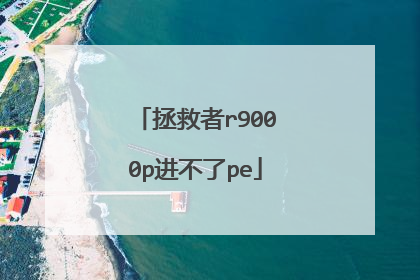
拯救者怎么重装系统教程
联想拯救者y540笔记本是一款2019年上市的游戏影音笔记本电脑,这款电脑搭载了英特尔酷睿第八代i7处理器以及发烧级独立显卡,能够满足用户们日常娱乐使用需求,那么联想拯救者y540笔记本怎么使用u启动u盘启动盘安装win7系统呢?今天为大家介绍联想拯救者y540笔记本使用u启动u盘启动盘安装系统的操作步骤。 准备工作: 1、下载u启动u盘启动盘制作工具 2、下载win7系统镜像并存入u盘启动盘中 安装win7系统操作步骤: 1、将准备好的u启动u盘启动盘插在电脑usb接口上,然后重启电脑,在出现开机画面时通过u盘启动快捷键进入到u启动主菜单界面,选择【02】U启动Win8PE标准版(新机器)选项; 2、进入pe系统u启动pe装机工具会自动开启并识别u盘中所准备的原版win7系统镜像,操作完成后点击【确定】; 3、此时弹出的确认提示窗口中,勾选复选框“完成后重启”,接着点击确定, 4、此过程大约需要数分钟的时间,在此切勿操作其他相关u盘操作,操作结束后在弹出的窗口中点击“是”重启计算机即可; 5、最后电脑会继续执行剩余原版win7系统安装步骤,敬请耐心等待; 6、安装完成之后需要进行系统相关设置,设置完成便能进入win7系统;

联想拯救者r9000p开机黑屏可以在家自己重装系统吗
可以的。 1、联想拯救者r9000p开机黑屏可以在家自己重装系统,教程如下:准备好一个制作好的U盘PE系统启动盘,然后将U盘插在电脑的USB接口,开机并不断按下启动U盘快捷键。在进入系统启动菜单中选择有USB启动选项并回车。2、系统启动后会进入云骑士PE界面,新机型选择Windows8PE老机型可以选择Windows200PE,选择完毕后回车进入。根据电脑位数选择进入PE系统,一般来说选择64位,如果电脑是32位的则选择32位,选择后回车进入。进入PE系统之后会自动打开云骑士PE安装工具,勾选刚下载好的win10系统,最后点击安装系统,之后请耐心等待,安装完成。 3、安装完成后点击重启,云骑士装机大师就会重启电脑并对系统进行安装,这里时间比较长请耐心等待下,在系统重启了两次以后就安装完成了。

